3 Cara Melihat IP Address Komputer dan Laptop dengan Mudah
Kali ini saya akan menjelaskan bagaimana cara melihat alamat IP pada komputer dengan mudah. Ketika komputer kita terhubung pada suatu jaringan, disaat itulah komputer kita memiliki alamat IP. Masing-masing perangkat memiliki alamat IP yang berbeda-beda.
Alamat IP sendiri merupakan deretan angka/ nomor yang digunakan untuk mengidentifikasi komputer, server, perangkat lain dalam suatu jaringan internal maupun jaringan internet berbasis TCP/ IP.
Cara 1 : Melihat alamat IP melalui command prompt
1. Masuk ke command prompt pada Start Menu atau dengan cara menekan tombol Win + R, lalu ketikkan cmd kemudian tekan Enter.
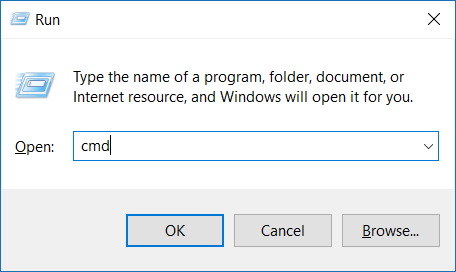
2. Pada jendela command prompt, ketikkan perintah ipconfig untuk menampilkan informasi mengenai daftar koneksi yang terdapat pada komputer anda, kemudian tekan Enter.
3. Command prompt akan menampilkan daftar koneksi yang terdapat pada komputer anda beserta alamat IP, subnet mask dan default gatewaynya.
Cara 2 : Melihat alamat IP melalui Network Connections
1. Masuk ke Network Connections pada Start Menu atau dengan cara menekan tombol Win + R, lalu ketikkan ncpa.cpl kemudian tekan Enter.
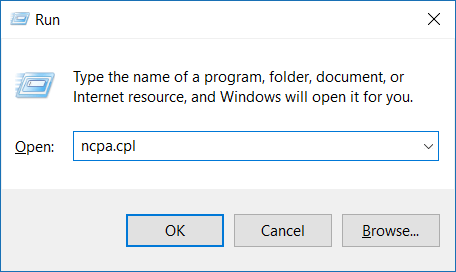
2. Pilih profil koneksi yang aktif atau yang sedang anda gunakan (koneksi yang aktif ditandai dengan ikon sinyal warna hijau), lalu klik kanan kemudian pilih Status. atau pilih local area network jika kalian pakai kabel LAN
3. Selanjutnya klik Details.
4. Disini anda bisa melihat alamat IP beserta informasi lainnya seperti subnet mask, default gateway, DNS dan lain-lain.
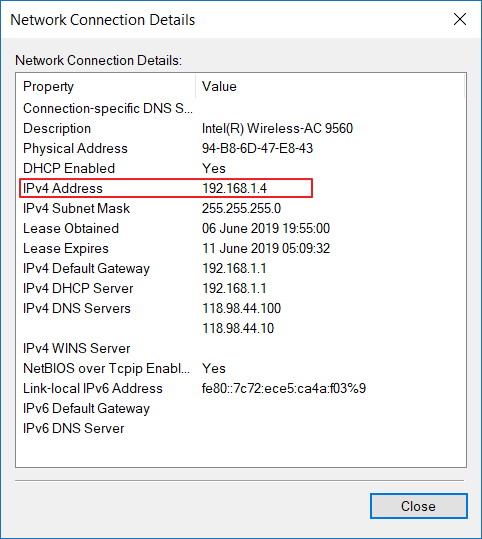
Note : Ketika anda ingin melihat alamat IP pada suatu komputer. Pastikan anda terhubung pada jaringan.
Cara 3 : Melalui Network & Internet Settings
1. Pertama-tama klik kanan ikon network
2. Selanjutnya silakan pilih View your network properties.
3. Pilih network atau koneksi yang digunakan. Sebagai contoh disini saya menggunakan koneksi Wifi. Untuk mengetahui anda terhubung di koneksi apa, lihat pada bagian Connectivity (IPv4/IPv6) dan pastikan tulisannya Connected. Disini anda dapat melihat alamat IPnya yakni 192.168.1.4 sedangkan untuk /24 (255.255.255.0) merupakan subnet mask dari IP tersebut.
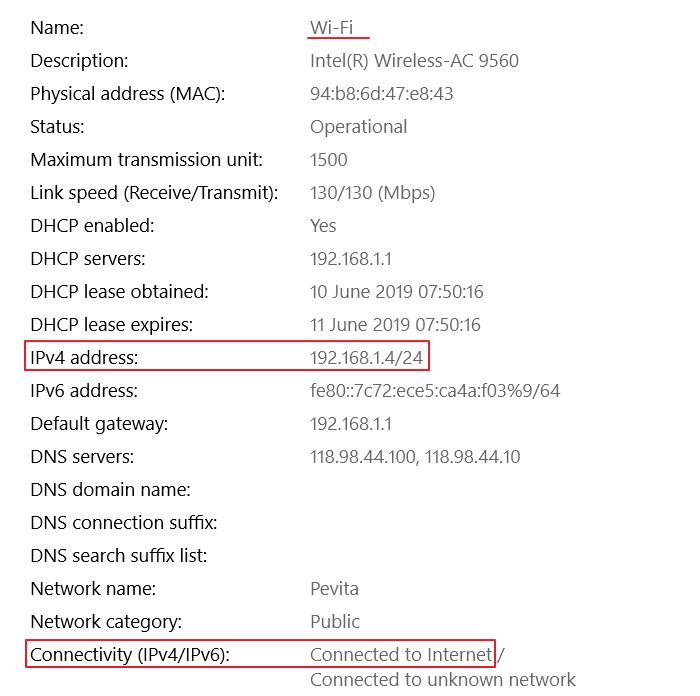
Baiklah, sekian untuk artikel tutorial hari ini. Semoga apa yang saya sampaikan pada tulisan pendek ini mudah di pahami dan tentunya bermanfaat.
- Dapatkan link
- X
- Aplikasi Lainnya






Komentar
Posting Komentar